Hinweis: Es muss eine Internetverbindung bestehen, damit Sie die Einstellungen in Alert Commander für Mac ändern können. Einstellungen werden in Ihrem Online-Konto gespeichert.
In den Einstellungen für Sicherheit und Internet können Sie Ihr Online-Konto ändern sowie Ihr lokales Netzwerk sichern.
Ändern eines bestehenden Kontos
Sie können das mit der Alert Commander-Software auf Ihrem Mac verknüpfte Konto direkt in der Software ändern.
So ändern Sie ein bestehendes Konto:
-
Starten Sie Alert Commander für Mac.
-
Klicken Sie in der oberen rechten Ecke auf das Symbol „Einstellungen“.
-
Klicken Sie auf Sicherheit und Internet.
-
Klicken Sie auf Konto.
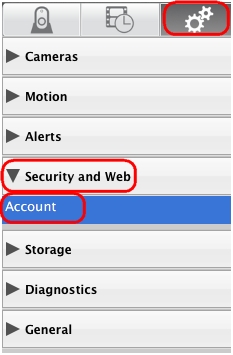
-
Klicken Sie auf Kontoinformationen bearbeiten.
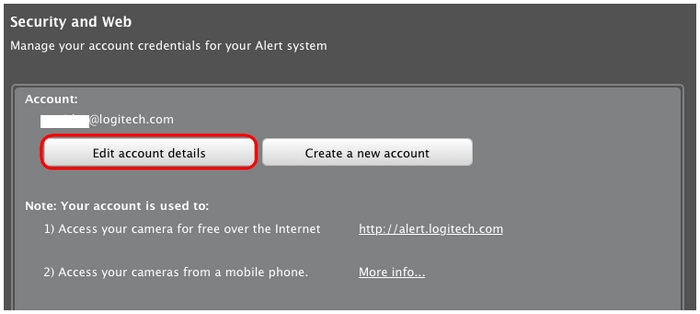
-
Geben Sie Ihr Kennwort ein und klicken Sie auf Konto bearbeiten.
-
Bearbeiten Sie Ihr Konto und klicken Sie auf Aktualisieren, um die Änderungen zu speichern.
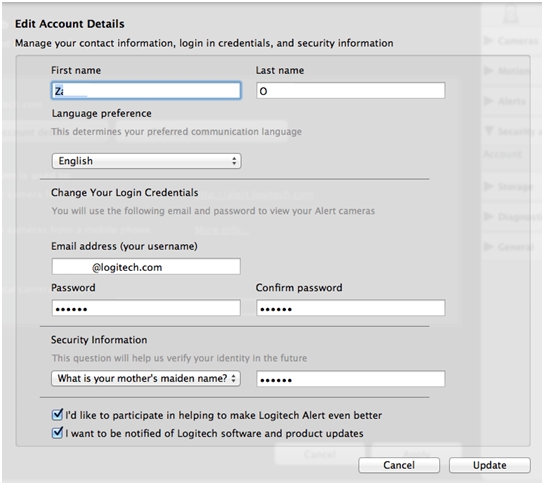
Erstellen eines neuen Kontos
So erstellen Sie ein neues Konto für Ihr System:
-
Starten Sie Alert Commander für Mac.
-
Klicken Sie in der oberen rechten Ecke auf das Symbol „Einstellungen“.
-
Klicken Sie auf Sicherheit und Internet.
-
Klicken Sie auf Konto.
-
Klicken Sie auf Neues Konto erstellen
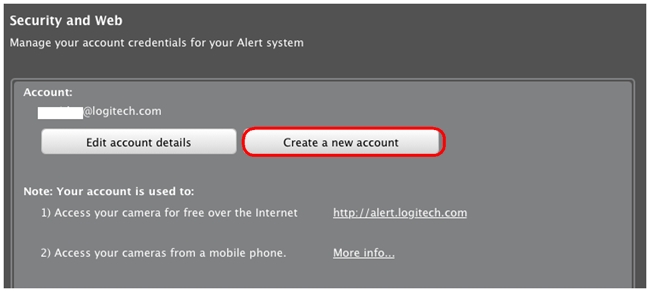
-
Geben Sie die Informationen für Ihr neues Konto ein und klicken Sie auf Weiter.
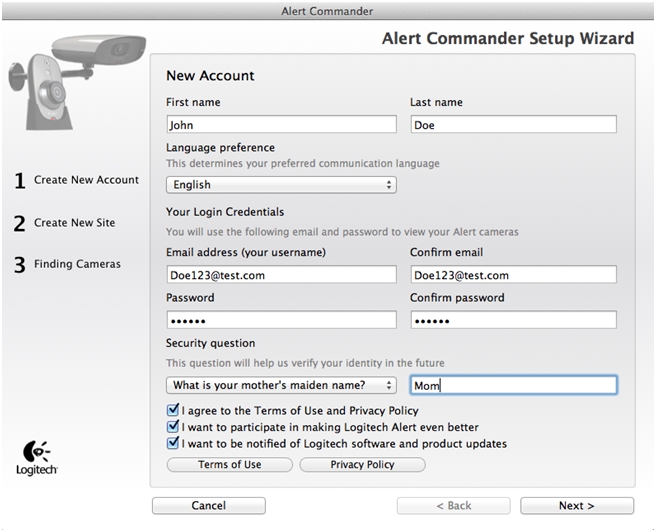
Sie werden aufgefordert, Ihre Kameras zu suchen, um sie mit dem neuen Konto zu verknüpfen. Folgen Sie dazu den Schritten auf dem Bildschirm. (Weitere Informationen finden Sie in der Antwort 360023424973.)
Sichern eines lokalen Netzwerks
Sie können Ihren Netzwerkadapter (Brücke) sichern, indem Sie ihm ein Kennwort zuweisen. Damit wird dem Netzteil Ihrer Kameras ein Kennwort zugewiesen und der Zugriff auf die Brücke und Ihr Adapternetzwerk über die elektrischen Drähte verhindert.
So sichern Sie Ihren Netzwerkadapter mit der Alert Commander-Software:
-
Starten Sie Alert Commander für Mac.
-
Klicken Sie in der oberen rechten Ecke auf das Symbol „Einstellungen“.
-
Klicken Sie auf Sicherheit und Internet.
-
Klicken Sie auf Konto.
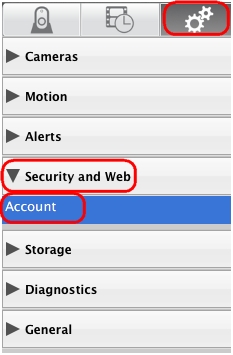
-
Aktivieren Sie im Abschnitt Erweitert die Option Lokales Kameranetzwerk sichern.
-
Geben Sie ein beliebiges Kennwort in das Textfeld Sicherheitsschlüssel ein und klicken Sie zum Speichern der Einstellungen auf Übernehmen.
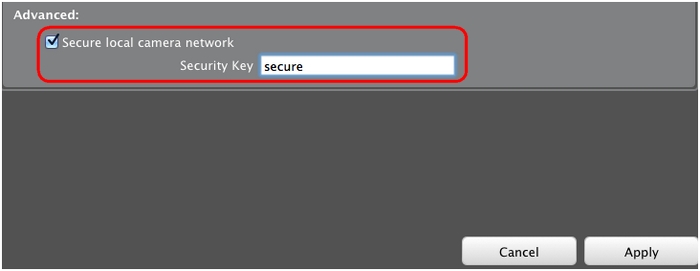
Wichtiger Hinweis: Das Firmware Update Tool wird von Logitech nicht mehr unterstützt oder gepflegt. Wir empfehlen dringend die Verwendung von Logi Options+ für Ihre unterstützten Logitech-Geräte. Während dieser Übergangsphase stehen wir Ihnen gern zur Seite.
Wichtiger Hinweis: Der Logitech Preference Manager wird nicht mehr von Logitech unterstützt oder gepflegt. Wir empfehlen dringend die Verwendung von Logi Options+ für Ihre unterstützten Logitech-Geräte. Während dieser Übergangsphase stehen wir Ihnen gern zur Seite.
Wichtiger Hinweis: Das Logitech Control Center wird nicht mehr von Logitech unterstützt oder gepflegt. Wir empfehlen dringend die Verwendung von Logi Options+ für Ihre unterstützten Logitech-Geräte. Während dieser Übergangsphase stehen wir Ihnen gern zur Seite.
Wichtiger Hinweis: Logitech Connection Utility wird von Logitech nicht mehr unterstützt oder gepflegt. Wir empfehlen dringend die Verwendung von Logi Options+ für Ihre unterstützten Logitech-Geräte. Während dieser Übergangsphase stehen wir Ihnen gern zur Seite.
Wichtiger Hinweis: Die Unifying-Software wird von Logitech nicht mehr unterstützt oder gepflegt. Wir empfehlen dringend die Verwendung von Logi Options+ für Ihre unterstützten Logitech-Geräte. Während dieser Übergangsphase stehen wir Ihnen gern zur Seite.
Wichtiger Hinweis: Die SetPoint-Software wird von Logitech nicht mehr unterstützt oder gewartet. Wir empfehlen dringend die Verwendung von Logi Options+ für Ihre unterstützten Logitech-Geräte. Während dieser Übergangsphase stehen wir Ihnen gern zur Seite.
Häufig gestellte Fragen – FAQs
Für diesen Abschnitt sind keine Produkte verfügbar
